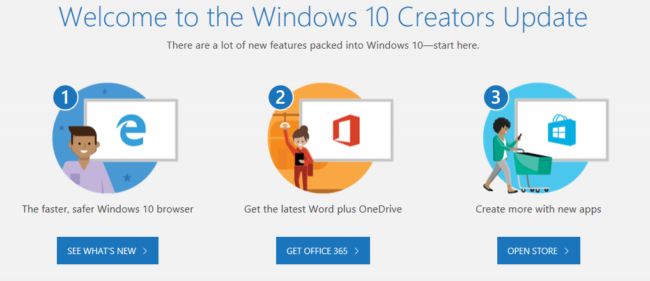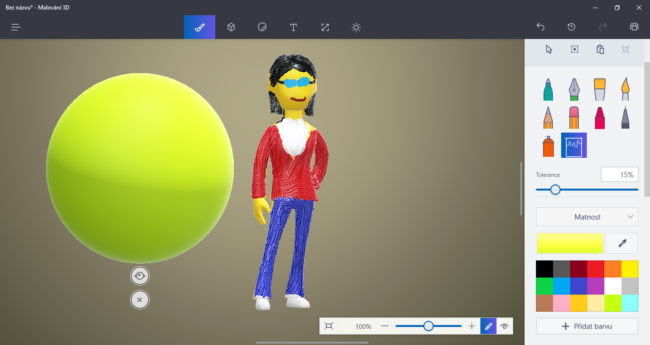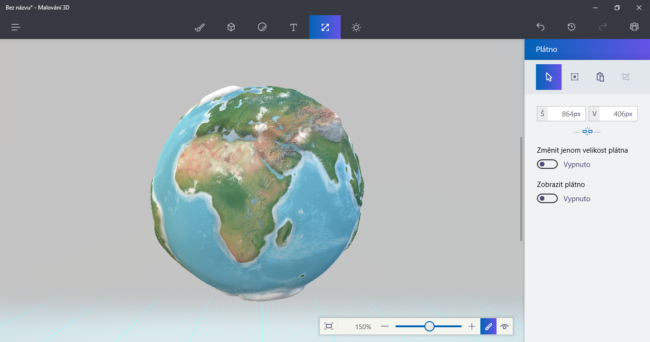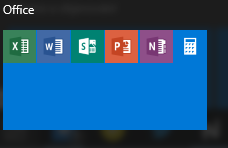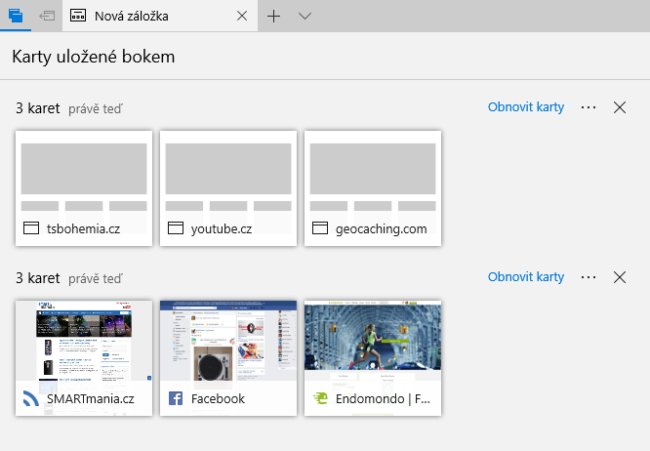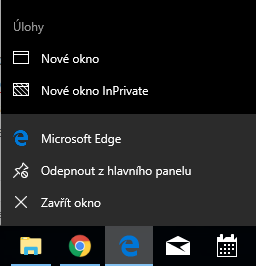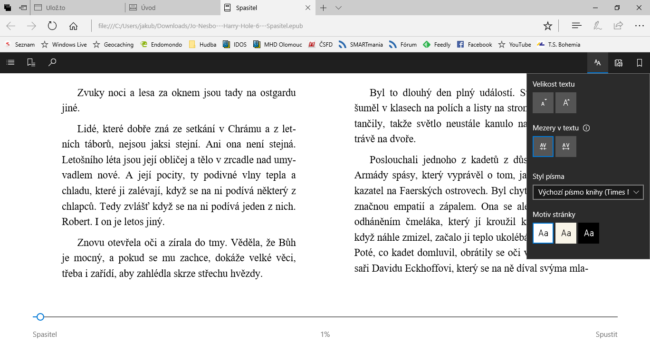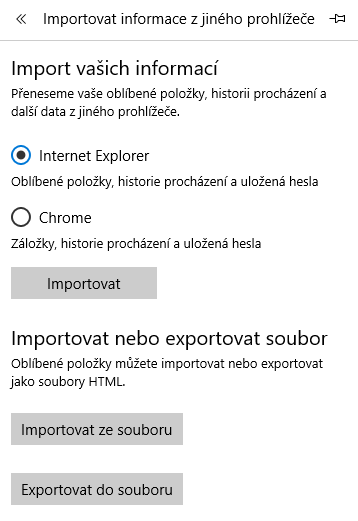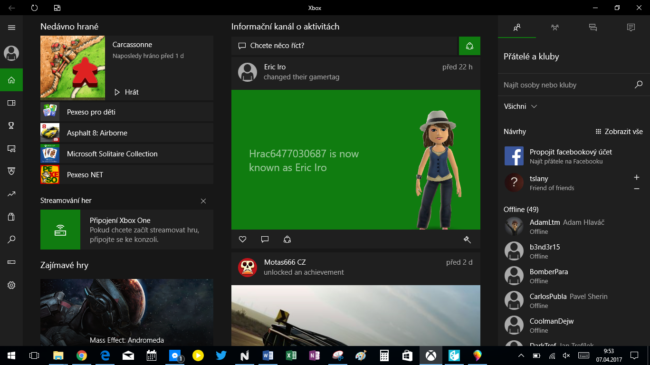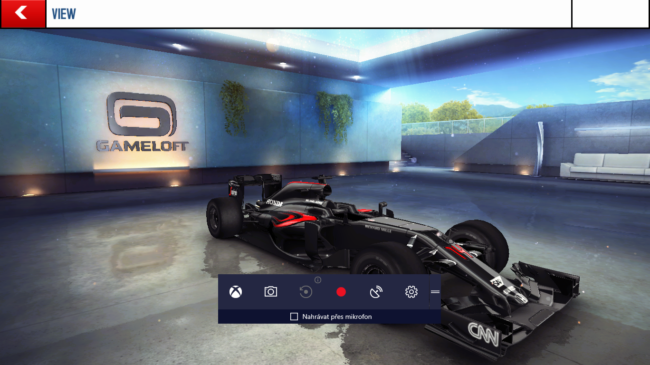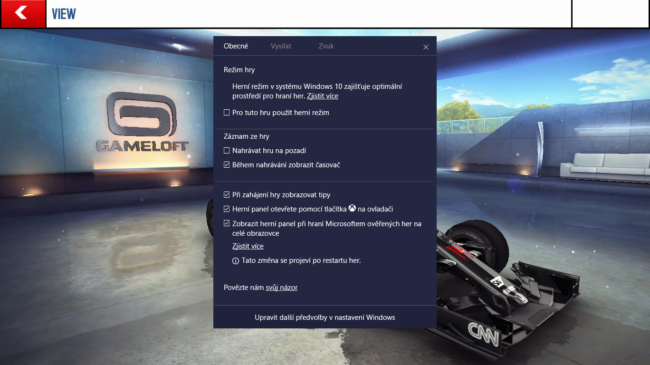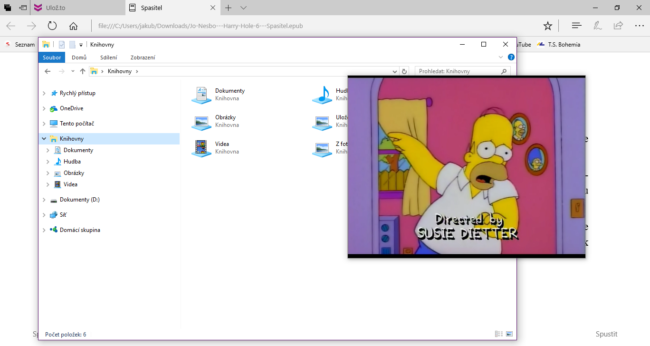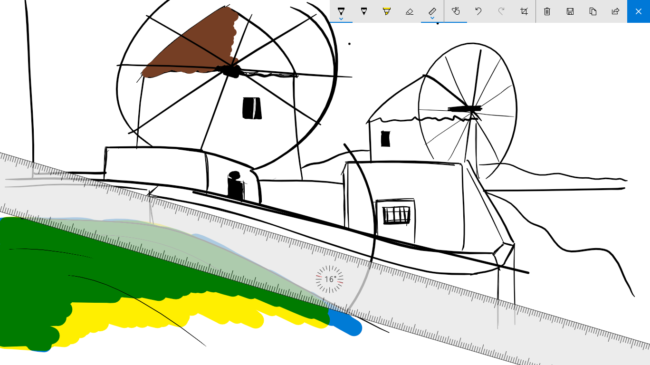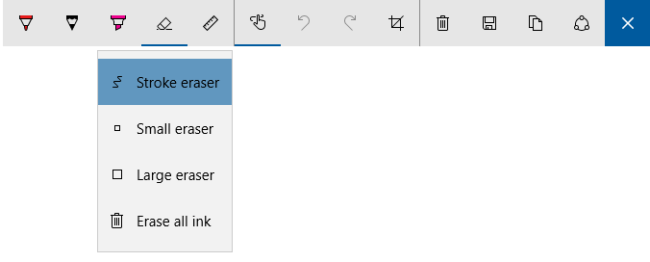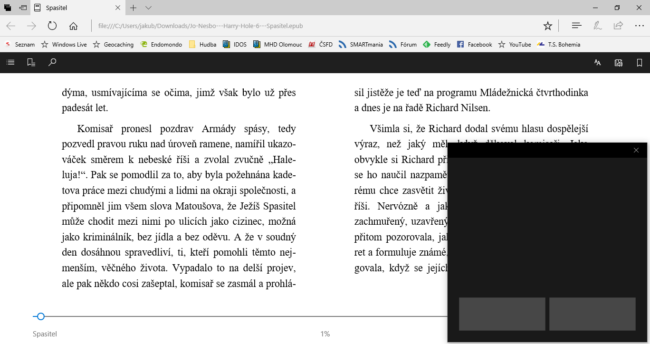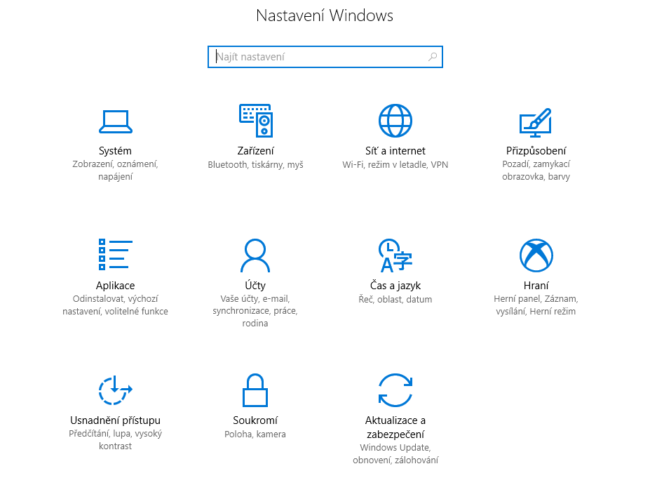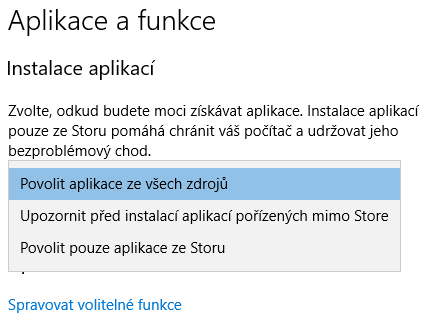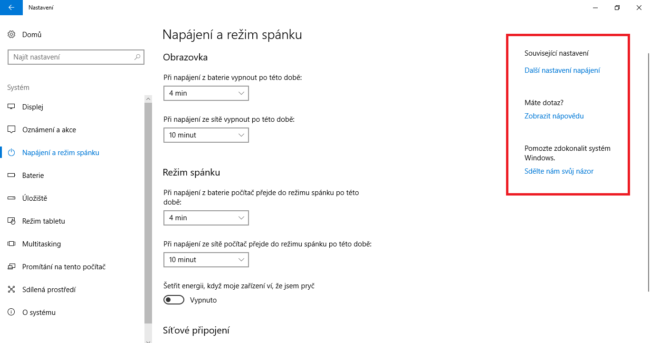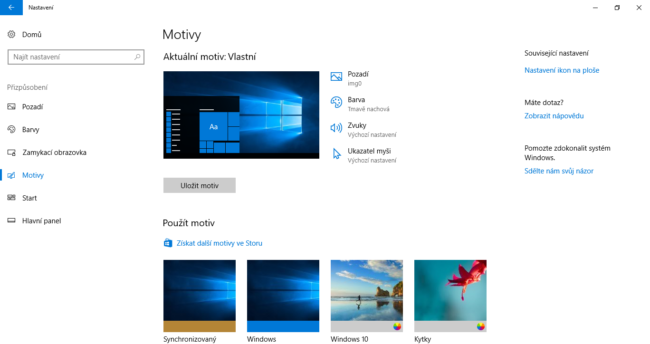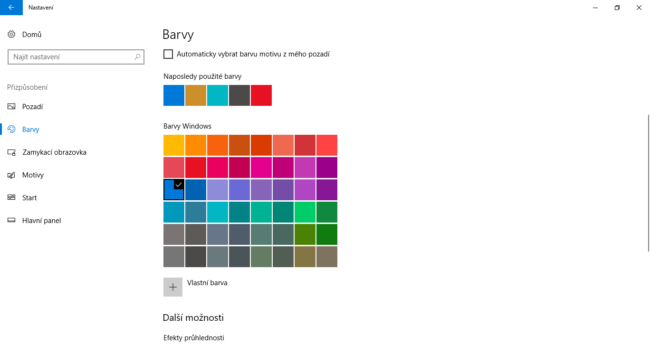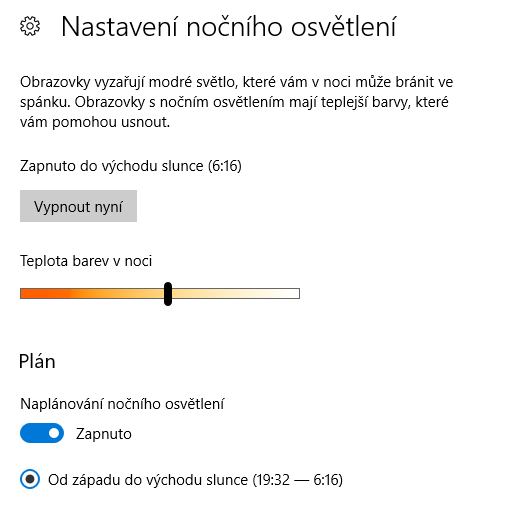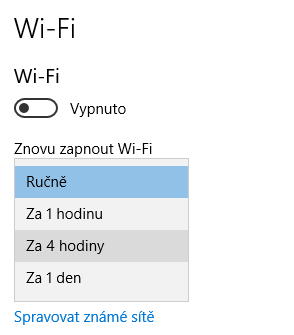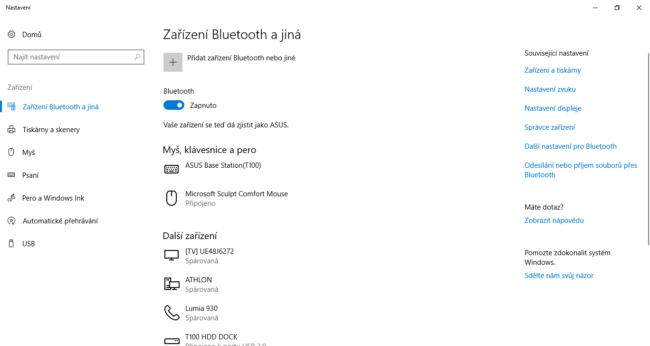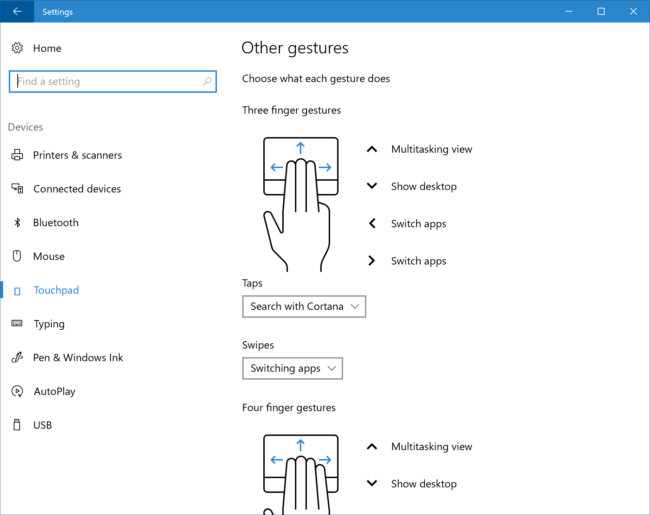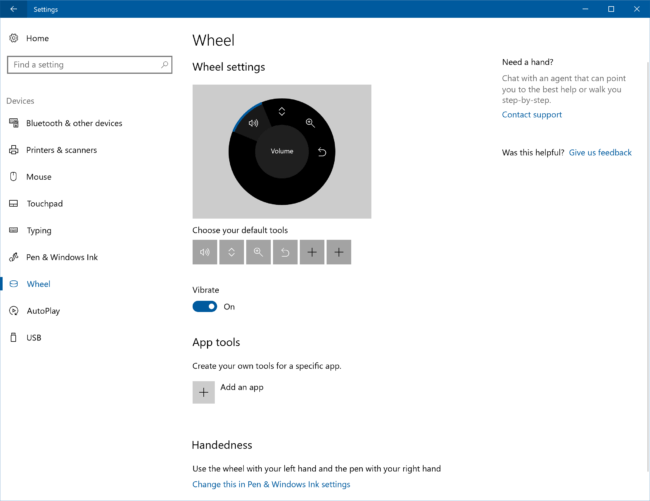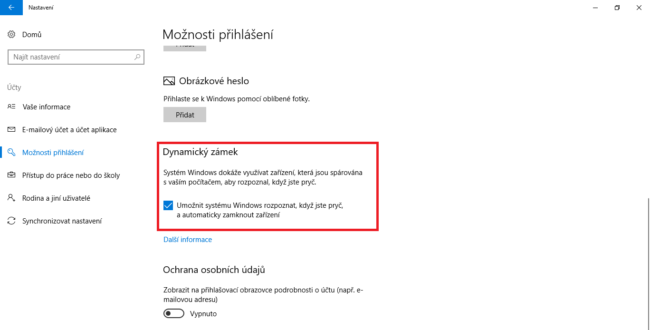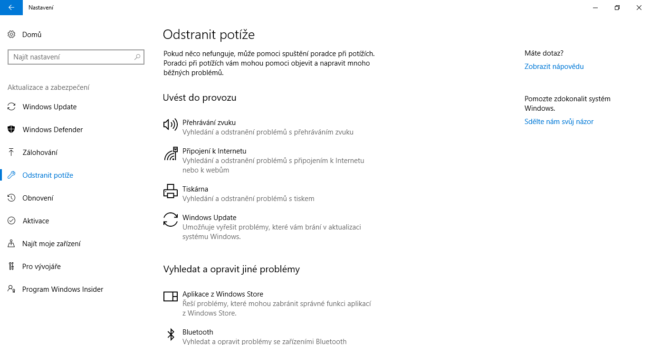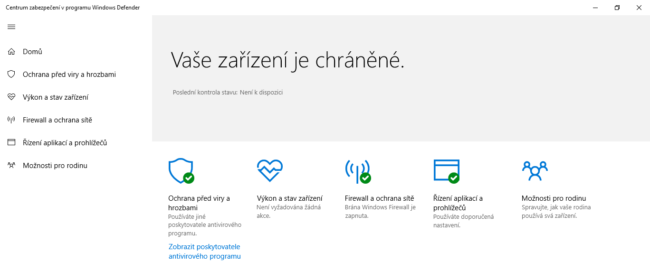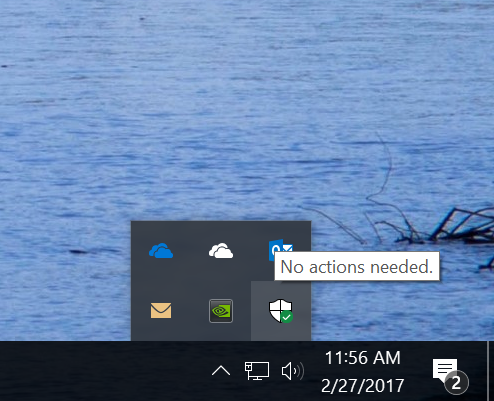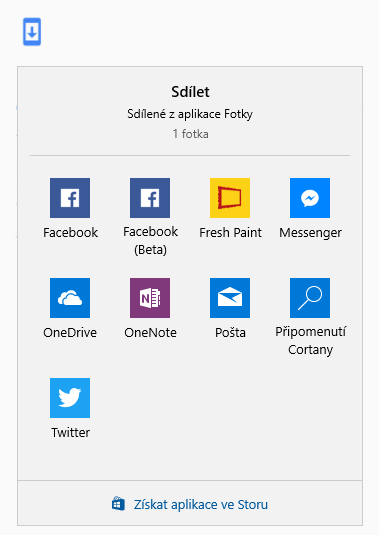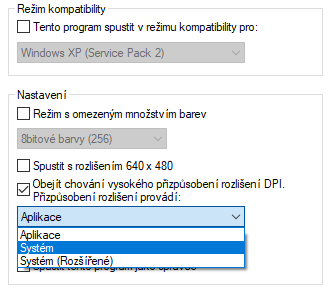Microsoft včera vypustil mezi první dobrovolníky oficiální aktualizaci systému Windows 10 nazvanou Creators Update. Jak již z názvu vyplývá, tento update má potěšit zejména tvůrce obsahu, avšak dostanou jej všichni majitelé zařízení se systémem Windows 10, a to zcela zdarma.
Skrze službu Windows Update bude nová aktualizace dostupná až příští týden 11. dubna, díky nástroji Pomocník s aktualizací Windows 10, který jde stáhnout oficiální sestavení ze stránek Microsoftu, je však možné nainstalovat si Creators Update již dnes. Ačkoliv se systém navenek tváří stále stejně, došlo na poměrně slušnou zásobu novinek. Tento článek se pokusí všechny inovace shrnout pod jednu střechu.
Malujeme 3D objekty
Aplikace Malování je v systému Windows snad odnepaměti, avšak funkcí do ní přibývá poskrovnu, tou největší byla změna ovládání skrze záložky Ribbon ve Windows 7. Nyní však Microsoft přichází se zbrusu novou moderní aplikací 3D Malování, která přidává spoustu dalších nástrojů pro zařízení s dotykovým perem a práci s 3D objekty, ať už vlastními, nebo staženými z internetu (např. ze serveru Remix3D)
S 3D objekty lze nadále pracovat, například jim přiřazovat textury, olepovat je nálepkami, doplňovat texty, apod. Objekty lze také sdílet s jinými aplikacemi, například je lze vložit do prezentace v PowerPointu, kde je možné s nimi pohybovat, zoomovat apod.
Pokud jste zvyklí na původní aplikaci Malování a novinka je pro vás pověstným kanónem na vrabce, nemusíte mít obavy – v systému jsou přítomné obě aplikace, do staré aplikace přibylo nové tlačítko Otevřít v Malování 3D.
Složky dlaždic v nabídce Start
Stejně jako na smartphonech je nově možné vytvářet v nabídce Start složky z jednotlivých. Složka se vytváří jednoduše přetažením jedné dlaždice na druhou, rozbalujícímu se zástupci lze změnit velikost úplně stejně, jako by se jednalo o klasickou dlaždici aplikace, stejně tak lze měnit velikost a pořadí dlaždic ve složce.
Microsoft Edge se učí novým věcem
Spousta novinek přichází také do internetového prohlížeče Microsoft Edge, který se bohužel stále aktualizuje společně s Windows, a nikoliv samostatně jako ostatní moderní aplikace z Windows Store. Edge v nové verzi Windows přišel o náhledy stránek při najetí na záložku, ty je nově možné rozbalit všechny kliknutím na šipku dolů. Škoda, že tyto náhledy nelze vyvolat dotykovým gestem, s touto funkcí by se zpříjemnilo ovládání prohlížeče Edge na tabletech.
Další novinkou je možnost odložit aktuální relaci v prohlížeči „bokem“. Otevřené záložky je možné zcela schovat a pracovat s čistým prohlížečem, po ukončení aktuálního úkolu pak lze všechny odložené záložky jedním kliknutím znovu otevřít. Skupiny odložených záložek lze přidávat k oblíeným či sdílet s ostatními, v seznamu zůstávají i po obnovení, zmizí až poté, co uživatel skupinu sám smaže.
Microsoft Edge se také konečně dočkal tzv. jump listu, tedy nabídky, která se objeví po pravém kliknutí na ikonku prohlížeče v hlavním panelu. Odsud bude možné rychle otevřít nové okno, případně okno in-private. Nutno podotknout, že ostatní prohlížeče na tomto místě nabízí i seznam naposledy navštívených stránek.
Microsoft Edge také umí nově posloužit jako čtečka e-booků ve formátu ePub, ať už zakoupených ve Windows Store, nebo knih z vlastních zdrojů. Pro zobrazení knihy si uživatel může vybrat ze tří různých témat, k navigaci je připraven progress bar ve spodní liště. Čtečka podporuje záložky a knihy otevírá ve stejném místě, kde je uživatel zavřel. Edge také dokáže knihu přečíst, avšak čeština v jazycích podporována není.
Technologie Adobe Flash má zřejmě své nejlepší časy za sebou, což si uvědomují i v Microsoftu a v základním nastavení ji v prohlížeči Edge vypínají. Obsah ve flashi bude možné zobrazit pouze na vyžádání. Microsoft také zjednodušuje import dat z konkurenčních prohlížečů – převést se mají oblíbené položky, historie, uložená hesla a další data.
Edge také dostal nové doplňky, které najdete v obchodě aplikací. Bohužel nová rozšíření stále přicházejí pouze s novými verzemi systému.
Novinky pro hráče
Microsoft také do Windows 10 přidal tzv. Režim hry, což je speciální režim, který nastaví spuštěné hře z aplikace Xbox maximální prioritu a vyhradí jí většinu systémových prostředků (výkon procesoru, grafického čipu, RAM). Herní mód lze spustit z herního panelu po stisknutí kláves Win + G. Tato novinka je dostupná jak pro univerzální hry, tak pro klasické win32 tituly, uživatel má možnost vybrat si hry, které budou herního módu využívat vždy bez výjimky.
Z herního panelu je možné také spustit streamování her, které se v rámci aplikace Xbox stane jakousi alternativou nebo náhradou za služby Twitch či YouTube Gaming. Přímo ve hře je možné číst komentáře lidí, kteří videostream sledují.
Obraz v obraze
Jednou z dalších novinek je funkce obraz v obraze, která je známá například z televizorů. Na zařízeních s Windows bude možné například spustit video, které pak bude ve zmenšeném okně zobrazené vždy nahoře a při přepnutí do jiné aplikace nezmizí. Funkce obraz v obraze nicméně nebude určena pouze videopřehrávačům, ale jakékoliv univerzální aplikaci (pokud ji vývojáři přidají podporu).
Ještě zábavnější kreslení po displeji
S kreativním updatem také přijdou novinky pro práci se stylusem. Napříč všemi aplikacemi byla zpřehledněna nabídka výběru pera, tužky a zvýrazňovače, která nově ukazuje zvolenou barvu. Novou funkcí je také šablona úhloměru s kompasem, či pravítko ukazující v číslech hodnotu úhlu naklonění.
Microsoft v také rozšířil počet slotů zobrazujících naposledy používané aplikace využívající elektronický inkoust na 6 a zrychlil načítání miniaplikace Skicák v případech, kdy je popsána/pokreslena větší plocha. V miniaplikacích Skicák a Skica na obrazovce je možné nově nemazat celé čáry, ale pouze jejich části, na výběr jsou různé tloušťky gumy.
Přidán byl nástroj, skrze který se Windows 10 mohou učit váš rukopis. To se může hodit při rozpoznávání ručně psaného textu, např. v miniaplikaci Rychlé poznámky, bohužel s češtinou si zatím systém neporadí.
Pokud máte zobrazenou nabídku Windows Ink na výchozím monitoru, bude se objevovat v hlavním panelu na všech připojených zobrazovačích.
Virtuální touchpad
Nový je také virtuální touchpad, s jehož pomocí lze Windows ovládat klasicky pohybem kurzoru po obrazovce. Virtuální touchpad funguje stejně jako jakýkoliv jiný touchpad, včetně multidotykových gest. Tato funkce také najde uplatnění při práci s externími monitory, kdy samotný tablet může posloužit jako vzdálený touchpad pro dálkové ovládání.
Nastavení – stěhování položek a spousta novinek
Microsoft také učinil mnoho změn v nastavení systému. Došlo k přeskládání několika položek, což uživatel pocítí na první pohled – hned na úvodní obrazovce je totiž o poznání více ikon, své samostatné sekce dostaly veškeré položky týkající se aplikací (Aplikace a funkce, výchozí aplikace, offline mapy atd.) a her (Herní panel, záznam ze hry, vysílání a herní režim).
Uživatelé mají také možnost omezit v systému instalaci aplikací pořízených mimo obchod aplikaci Windows Store, ať už permanentně, nebo na vyžádání.
V podnabídkách nastavení se také nově objevuje pravý sloupec, ve kterém je možné najít nápovědu, související nabídky či vstup do podobných sekcí v Ovládacích panelech.
Ty se stále ve Windows 10 nacházejí, přestože se Microsoft snaží o migraci položek právě do moderního nastavení. S Creators Updatem se sem konečně přesunula volba systémových témat, která bude možné stahovat z obchodu aplikací. Témata obsahují barvy, pozadí na plochu, zvuky a kurzory myší, uživatel si bude moci vytvářet témata vlastní.
V nastavení Přizpůsobení je možné zvolit si systémovou barvu, nově bude pro snadnější přepínání k dispozici pětice naposledy použitých barev.
Noční ptáci updatem dostávají možnost zvolit teplotu barev, respektive potlačit modrou, která unavuje oči. V tomto nastavení lze zvolit i interval, ve kterém dojde k přepínání teploty barev automaticky.
Připojení k internetu přes LAN je možné stejně jako v případě Wi-Fi tetheringu nastavit jako připojení účtované podle objemu dat. U Wi-Fi je zase možné v případě vypnutí nastavit, za jak dlouho se má automaticky zapnout (podobně jako na smartphonech s Windows Mobile).
Nastavení Zařízení byla sloučena s nastavením Bluetooth, pod jednou střechou tak naleznete veškeré drátové a bezdrátové periferie a připojená zařízení. Z tohoto místa lze také nově Bluetooth zařízení odpojit.
Nové je také nastavení touchpadu, u novějších typů se o jejich správu nebudou starat podpůrné aplikace od výrobců, ale přímo nastavení Windows. Zkratky pro vícenásobný dotyk bude možné podrobněji nastavit, např. tažení třemi či čtyřmi prsty může být nastaveno pro změnu hlasitosti.
Nové nastavení si vysloužilo chytré kolečko Surface Dial, které bylo představeno spolu s All in one počítačem Surface Studio. Odsud bude možné funkce Surface Dial přizpůsobovat jednotlivým aplikacím, např. přidávat mu funkce, které byly dostupné pouze prostřednictvím klávesových zkratek.
Další novinkou je funkce dynamický zámek, která dokáže inteligentně reagovat na přítomnost vašeho telefonu v blízkosti počítače. Pokud je spojení přes Bluetooth silné, počítač zůstane odemknutý; pokud se však telefon vzdálí na dobu delší než 30 sekund, počítač se automaticky zamkne. Funkci je možné aktivovat v nastavení – účty – možnosti přihlášení.
Změny proběhly i v nastavení displeje, rozlišení displeje je nově možné měnit přímo a nikoliv hledat tuto položku v podnabídce. Do moderního Nastavení byl přesunut i Poradce při potížích, který usnadňuje diagnostiku případných chyb v systému.
Nový Windows Defender
Microsoft také inovoval bezpečnostní aplikaci Windows Defender, které vdechuje funkce z jejího desktopového protějšku. Nově tak lze zvolit rychlé, pokročilé nebo úplně skenování systému, Defender také poskytuje reporty o výkonu a zdraví zařízení. Aplikaci lze více nastavovat a přitom se naučit některé zákonitosti chránění systému. Na vyžádání také byla do Defenderu přidána funkce „refresh Windows“, použitelná ve chvílích, kdy je zařízení zpomalené, dochází k častějším pádům systému / aplikací apod. Refresh zachová veškeré uživatelské soubory, ale odstraní většinu nainstalovaných aplikací.
Windows Defender má také novou ikonku vedle hodin, která oznamuje uživateli, jak je jeho zařízení zabezpečeno, a zda nejsou zapotřebí nějaké akce.
Autokorekt vás nepřekvapí
Znáte to – něco napíšete, a systém za vás učiní opravu. Nové sestavení má těmto případům alespoň částečně zamezit a v seznamu navrhovaných slov napíše i původní znění, a pokud jej vyberete, uloží jej do slovníku pro pozdější použití. Přidaná slova je navíc možné v budoucnu mazat.
Vylepšená instalace Windows
Microsoft také klade důraz na instalační proces, který má pomoci uživateli nastavit si Windows ještě před prvním spuštěním. Hned od počátku je možné nastavit si ochranu osobních údajů a tedy i položky, které Microsoft může v rámci telemetrie sbírat. V rámci instalace budou také podrobnější možnosti práce s Wi-Fi sítěmi, a bude změněno několik obrazovek pro přihlašování skrze heslo nebo službu Windows Hello. Uživatelé s poruchou vidění či sluchu ocení příjemnějšího hlasového průvodce instalací, či zobrazovaný doprovodný text.
Rychlejší budou i aktualizace systému, neboť nově se nebudou stahovat celá nová sestavení, ale pouze rozdílové funkce. Množství stahovaných souborů se má zmenšit až o třetinu.
Další drobnosti
Nabídka pro sdílení obsahu je nyní podobná jako v mobilních Windows, tedy ve formě plovoucího okna, přičemž kanály pro sdílení se řadí podle toho, jak často je využíváte.
Animace při změně velikosti okna má být mnohem plynulejší, a to jak u desktopových, tak u univerzálních aplikací.
Díky podpoře displejů s vysokým rozlišením může dojít ke špatnému zobrazení např. starších aplikací. Z tohoto důvodu přibývá na kartu kompatibility dané aplikace možnost zvolit si způsob škálování obrazu.
Spolehlivěji se mají také řadit ikony na ploše, zejména při změně rozlišení – umístění zařízení do doku, připojení externího monitoru či projektoru s jiným DPI, apod.
Zjednodušena byla nabídka připojení do VPN sítí, jejich seznam se zobrazí podobně jako seznam dostupných Wi-Fi sítí, není tak nutné navštěvovat Nastavení.
Pro uživatele s více účty byl zjednodušen dialog pro přihlašování v aplikacích.
Aplikace 3D Builder byla v nabídce Start přesunuta pod položku Příslušenství Windows.
Microsoft také vylepšil scrollovací lištu v univerzálních aplikacích, která je defaultně schovaná a objeví se, až do jejího prostoru najedete kurzorem myši. Tato novinka se týká jak počítačových, tak mobilních Windows.
Další update koncem roku
Windows 10 Creators Update přináší vcelku příjemná vylepšení, s problémy během používání jsme se zatím nesetkali. Přesto doporučujeme s aktualizací vyčkat až do příštího týdne, kdy bude dostupná ve službě Windows Update a doplněná o kumulativní setinkové updaty, které v těchto dnech dostávají Insideři.
Na konec letošního roku je pak v přípravách další velká aktualizace, přinášející některé novinky, které Microsoft nestihl do Creators Updatu implementovat, jako aplikaci Groove Music Maker, panel Moji lidé, zachytávání 3D objektů apod. Podzimní update má také přinést podporu ARMových čipsetů.